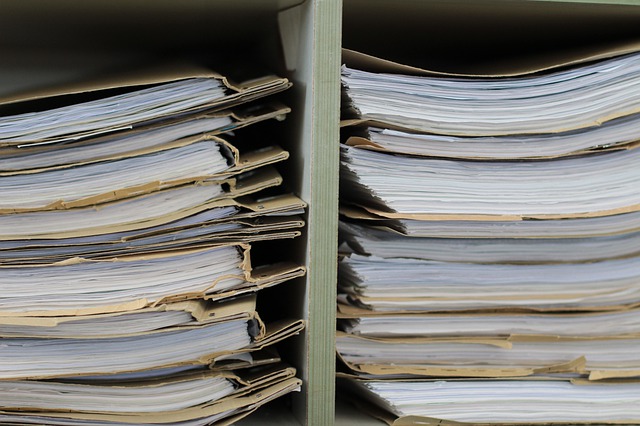
Als je Word-document langer is dan een pagina of 3, is het goed om te beginnen met een inhoudsopgave: een overzicht van de hoofdstukken en paragrafen. Dat kun je natuurlijk handmatig doen, maar Word kan dit ook voor jou doen. Superhandig!
Om een automatische inhoudsopgave te kunnen maken, moet je de titels van je hoofdstukken en paragrafen een bepaalde stijl meegeven. Bijvoorbeeld ‘kop 1’ voor hoofdstuktitels, en ‘kop 2’ voor paragraaftitels. Dat doe je zo:
- Selecteer de titel van het hoofdstuk of de paragraaf
- Klik in het lint (de balk bovenaan) op ‘start’
- In de balk die uitvouwt onder ‘start’ zie je rechts van het midden ‘stijlen, klik hierin op de juiste stijl
Wil je graag dat de koppen een andere kleur, grootte of lettertype hebben? Dat kan door een andere stijl te kiezen. Je kunt kiezen voor een andere stijl door in de bovenbalk op ‘Ontwerpen’ te klikken en daaronder bij stijlen een andere stijl te kiezen.
Als alle titels in je document de juiste stijl hebben, kun je de automatische inhoudsopgave maken.
- Zet de cursor op de plek waar je de inhoudsopgave wilt invoegen
- Klik in het lint (de balk bovenaan) op ‘Verwijzingen’ en daaronder op ‘Inhoudsopgave’
- Klik op de inhoudsopgave van je keuze
- Je inhoudsopgave verschijnt nu in je document
Als je document is veranderd, kun je de inhoudsopgave bijwerken door erop te klikken en te kiezen voor ’tabel bijwerken’.
In dit filmpje wordt het heel goed uitgelegd: